Windows11通过WSL挂载Linux文件系统详细操作方法 WSL挂载Linux文件怎么操作的?
Windows11电脑通过WSL挂载Linux文件系统详细操作方法
您现在可以使用适用于Linux2的Windows子系统在Windows10上挂载Linux文件系统,方法如
在Windows11上,适用于Linux的Windows子系统附带了一项新功能,允许您连接和安装物理驱动器以访问Windows本身不支持的Linux文件系统(例如,ext4)。
新功能允许用户在运行Windows11的双引导系统和不同驱动器上的Linux发行版上使用文件资源管理器访问Linux文件。
在本指南中,您将学习使用适用于Linux的Windows子系统安装和卸载驱动器的步骤。
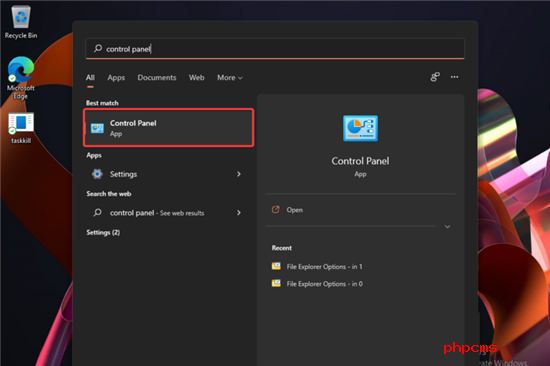
一、在Windows11上挂载Linux文件系统
要使用WSL挂载Linux文件系统,请使用以下步骤:
1.在Windows11上打开开始。
2.搜索PowerShell,右键单击顶部结果,然后选择以管理员身份运行选项。
3.键入以下命令以列出可用的物理磁盘并按Enter键:
wmic磁盘驱动器列表简介
4.确认“DeviceID”列下的驱动器路径。
5.键入以下命令以挂载Linux文件系统并按Enter键:
wsl--mount磁盘路径
在命令中,确保将驱动器路径的DISKPATH替换为您要安装的Linux发行版。例如,wsl--mount\\.\PHYSICALDRIVE2。如果要挂载特定分区,则需要使用--partition带有分区号的选项。例如,wsl--mount\\.\PHYSICALDRIVE2--partition1。
完成这些步骤后,将挂载带有Linux文件的驱动器,并且可以在Windows11中看到它。
二、在Windows11上挂载任何Linux文件系统
前面的步骤只会尝试将物理驱动器挂载为ext4。如果要指定另一个文件系统,则需要对WindowsSubsystemforLinux2使用不同的命令。
要在Windows11上挂载特定的Linux文件系统,请使用以下步骤:
1.打开开始。
2.搜索PowerShell,右键单击顶部结果,然后选择以管理员身份运行选项。
3.键入以下命令以列出Windows11上的可用物理磁盘,然后按Enter键:
wmic磁盘驱动器列表简介
4.确认“DeviceID”列下的驱动器路径。
5.键入以下命令以挂载驱动器并按Enter键:
wsl--mountDISKPATH-t文件系统
在命令中,确保将DISKPATH和FILESYSTEM替换为要挂载的Linux驱动器和文件系统的路径。例如,要将磁盘挂载为fat,请使用以下命令:wsl--mountDISKPATH-tvfat。
完成这些步骤后,将挂载带有Linux文件的驱动器,并且可以使用文件资源管理器访问它。
三、在Windows11上访问Linux文件系统
要从Windows11上的Linux文件系统访问文件,请使用以下步骤:
1.打开文件资源管理器。
2.单击左侧导航窗格中的Linux项。
3.在地址栏中,导航到\wsl$并访问挂载文件夹。例如,\\wsl$\\DISTRO-NAME\\MOUNT-POINT。
完成这些步骤后,您应该能够从Windows11上本机不受支持的文件系统浏览Linux文件。除了使用文件资源管理器之外,您还可以使用命令行从WSL2控制台访问文件系统,例如驱动器已安装。
四、在Windows11上卸载Linux文件系统
要在Windows11上卸载Linux文件系统,请使用以下步骤
1.打开开始。
2.搜索PowerShell,右键单击顶部结果,然后选择以管理员身份运行选项。
3.键入以下命令以卸载和分离驱动器,然后按Enter键:
wsl--unmount磁盘路径
在命令中,确保将DISKPATH替换为要卸载的驱动器的设备ID。
完成这些步骤后,带有Linux文件系统的驱动器将卸载并与Windows11分离。
- 环球速讯:win7无法开机提示bootmgr is missing的解决方法:可以进入pe桌面选择修复引导
- 电脑没有声音显示没有音频设备怎么解决 如何让系统声音恢复正常 当前快讯
- 电脑不能识别鼠标的解决方法 可以用ps2接口的鼠标进行操作-全球热文
- 数码单反用SSD存储?转接器来了
- 通讯!吃起来放心 摩飞果蔬解毒机339元
- win7系统桌面图标上的箭头怎么去掉 隐藏图标箭头方法就是这么简单 当前动态
- 领英可以AI写简历、招聘信息
- Windows10系统时间同步失败的解决方法 不妨按照这些步骤操作看看
- 生化危机5无法启动丢失xlive怎么办 是因为缺少什么游戏组件
- 手机不能用uc浏览器上网如何解决 推荐切换云端加速状态 焦点播报
- 世界热文:倒仓是什么意思(倒仓期是什么意思?)
- 主动权益基金超额收益趋低 被动投资时代来了?_前沿热点
- 天天观热点:男子网恋1年多 女友竟是好友老婆:转账8万多要不回来
- 【手慢无】又降价了!2023款英特尔四核金属笔记本券后低至1778元|世界热头条
- 世界简讯:一根DDR5内存对比两根DDR5内存 到底哪个强?
- 精彩看点:五千档最超值“小黑” ThinkPad neo 14锐龙版简评
- 【世界新要闻】新玩法 全家跳绳机只要55元
- 公差h7h8是什么(公差h7)
- 外媒问卷评“最恐怖游戏TOP10”:《寂静岭》位榜首
- 绘画板(关于绘画板的介绍)
- 天天热资讯!厨房神器 电动打蛋器只要16.9元
- 通勤利器 9号电动滑板车1499元_世界速看料
- 【手慢无】考研必备轻薄本!戴尔(DELL) 13pro仅5069元
- 有报告认为苹果裁员将对公司士气和公众印象造成重大损害|头条
- 【手慢无】采用了2.2K护眼屏的联想小新Air14Plus限时特惠200元-最新快讯
- 抒发感激之情:减少压力影响的简单方法?
- win7系统怎么改后缀名_win7系统怎么显示文件后缀名
- 管理幅度是指(管理幅度)
- 或增SUV/MPV车型东风大岳起亚新车规划-世界快看点
- Square Enix:未来几年将继续巩固与PS平台的独占策略
- 女生应聘被HR称不是校长喜欢类型 网友:请曝光公司名
- 南航重推“随心飞”产品:不限年龄无限飞行 服务器被挤爆 最新快讯
- 环球新动态:AMD Zen4低功耗锐龙7 7840U首次现身:28W就灭掉45W Zen3
- 男子吐槽22元吃面 面量仅盖住碗底 店方:这是网红大碗
- 车主花32万买到全损事故车:获退1赔3、到手97.2万
- 这是高手!玩家1级无伤战胜《卧龙》最终BOSS 世界速看
- 每日速读!大学代码题用哪个软件搜索(大学代码)
- mundra是哪个国家 mundra|全球热点评
- dn25 pn16法兰尺寸(dn25法兰标准尺寸)
- 《大表哥2》性能MOD:DLSS 2高质量及DLAA支持 观察
- 研究显示健康的狗和猫可以将危险的微生物传播给人类 反之亦然
- hotfix是什么文件夹可以删除吗(hotfix是什么文件夹)-天天微速讯
- 克莉丝汀欠款5700万 昔日“烘焙第一股”人去楼空
- 萨瓦拉演员生前玩了1400小时《命运2》 去世前仍在玩 焦点信息
- 《极品飞车:不羁》第2章内容更新预告:赢“终极奢华”赛车
- 世界最资讯丨ei会议论文怎么投稿(ei会议论文)
- 大本称不会再参与DC电影:生命有限 远离《正联》-全球今头条
- ChatGPT之父承认有点害怕:它可能取代许多工作岗位_世界看点
- 地狱笑话:《空洞骑士:丝之歌》还未发售 官网域名已经过期
- 米喜迪童装logo(米喜迪童鞋)
- 环球速递!长焦镜头之间也有差距?张老板是这么解释的
- 专业!医学生吃烧烤花1小时解剖猪头 网友:现场学习一举两得
- 古老的薄荷科草本植物家族又一次带来了医学进步的可能性 热点评
- 环球焦点!1254MB海量缓存+96核心!AMD霄龙9004X让对手彻底绝望
- 天天视讯!【手慢无】强硬无畏!联想笔记本电脑八核锐龙仅售5349元
- 【天天新视野】【手慢无】物超所值!京东京造触控笔4096级压感联想小新仅售209.9元
- 推荐机制不再保密:马斯克宣布月底开放Twitter推荐算法
- 世界动态:涉及5条线路!2023年浦东新区第二批公交线路线网调整计划来了
- 全球信息:男子车停路边去吃烧烤回来已装护栏 后续:花了大几百终于出来了
- 世界时讯:【手慢无】超高性能!戴尔颜值女生轻薄商务笔记本低至5199元
- 天天要闻:双钱牌梧州龟苓膏的成分(双钱牌梧州龟苓膏)
- 《荒野大镖客:救赎2》新增脏话过滤 不让玩家给马起名灵马托雷特 致敬《艾尔登法环》
- 大卫·布朗汽车再现经典MINI 复古与现代完美融合
- 男子私闯熊猫园逗引大熊猫 被警察带走|每日消息
- 世界速讯:有内味了!粉丝自制《最后生还者》PS1小游戏
- 中泰蒙蒂博朗 中国第一辆宽体车 正式下线 环球关注
- 雷克萨斯LS系列车型简介-全球快资讯
- 失眠组:新作将采用全新对话技术 非常酷!_全球快看
- 【世界时快讯】耐酸碱啥意思(耐酸碱是啥)
- 螃蟹怎么烧好吃简单又好吃(螃蟹怎么杀)_每日热闻
- 浙江农业商贸职业学院官网招生网(浙江农业商贸职业学院官网) 头条焦点
- 别等降价了!长城坦克推全年保价政策 年底前官降返差价 环球关注
- 24岁姑娘制作退休倒计时日历:攒够200万提前退休
- 全球首款混动电驱无级变速动力总成问世 拖拉机性能大增
- 小鹏汽车2022全年财报业绩平平,未来何以应对?
- 每日速讯:国民单品出圈 宗庆后回应《狂飙》中一堆AD钙奶镜头:不是广告植入
- 全球热点!游客吐槽“20元人民币打卡地”:遍地垃圾 没水没爷爷
- 奇瑞T17车型有望在2017年下半年上海车展亮相
- 科学家对地球上的湖泊、河流和海洋的地外起源有了新认识 当前短讯
- 微头条丨《LOL》新版蝎子群控大招重做曝光 新模式即将上线
- 小米智能鱼缸399元:半年不换水
- 女孩子剁下来的脚(剁下来的女孩脚清蒸)_天天观天下
- 【手慢无】性能无可挑剔!ROG幻16全能本迎近期低价! 全球快播报
- 尼尔:《最后生还者3》将应用一些真人剧中的元素 世界即时
- 日本高僧的坐怀不乱修行:每天在6只猫的环抱中吃早餐 最新
- 天天视点!基本形的图片(基本形平面构成图片)
- 如何追一个不喜欢自己的女孩_环球热点
- 2023款华硕ROGZephyrusDuo16游戏本目前已经开售搭载240Hz电竞屏 环球关注
- 简讯:MAG马格品牌介绍(马格加工中心)
- 环球热推荐:XGP4月1日离库游戏:《超凡战队:能量之战》《双截龙:彩虹》等7款
- 天天微动态丨史诗级升级?曝iPhone 15 Pro Max将打破智能手机最薄边框纪录
- 或配1亿像素主摄!三星即将推出Galaxy M54手机
- 李国庆批汽车降价潮是假的:经销商忽悠消费者|当前头条
- 环球焦点!打假人追打头部主播:王海“盯”上疯狂小杨哥的第125天
- 曹曦月方否认带货3个月成交278元:拿证据说话 环球今头条
- 适合月经期间吃的调经药(适合月经期间吃的菜谱)-微速讯
- 天天百事通!男子求职想找双休工作被HR怼:成功的人不会先考虑工作休息的问题
- 【手慢无】谁敢跟我比性价比!神舟RTX4060游戏本买到7489元
- 女子称点外卖备注送上楼被骑手教育:四块钱还想让送上楼 环球速看料
- 当前视讯!营收不及安踏一半!阿迪达斯们为何在中国市场不香了
新闻排行
-
 安装软件提示临时文件夹无写入权限怎么办?临时文件夹无写入权限详细解决方法
安装软件提示临时文件夹无写入权限怎么办?临时文件夹无写入权限详细解决方法 -
 使用excel怎么设置批注格式?excel设置批注格式操作方法
使用excel怎么设置批注格式?excel设置批注格式操作方法 -
 excel打印的时候怎么设置都有表头?打印表格怎么才能每页都有表头?
excel打印的时候怎么设置都有表头?打印表格怎么才能每页都有表头? -
 希沃白板录制的视频怎么导出到本地?希沃白板导出视频具体步骤分享
希沃白板录制的视频怎么导出到本地?希沃白板导出视频具体步骤分享 -
 橘子平台打开时载入页面为什么发生问题?橘子平台载入页面发生问题怎么处理?
橘子平台打开时载入页面为什么发生问题?橘子平台载入页面发生问题怎么处理? -
 金山毒霸无法彻底删除怎么办?彻底删除金山毒霸的几种操作方法分享
金山毒霸无法彻底删除怎么办?彻底删除金山毒霸的几种操作方法分享 -
 PPT幻灯片中的文本框大小怎么设置?设置PPT文本框大小详细操作方法
PPT幻灯片中的文本框大小怎么设置?设置PPT文本框大小详细操作方法 -
 Win11使用右键刷新的时候有延迟怎么办?电脑右键刷新有延迟解决方法分享
Win11使用右键刷新的时候有延迟怎么办?电脑右键刷新有延迟解决方法分享 -
 Win11一打开热点就断网是什么问题?Win11打开热点就断网解决方法详细介绍
Win11一打开热点就断网是什么问题?Win11打开热点就断网解决方法详细介绍 -
 Win11电脑桌面图标点了打不开怎么办?点击电脑桌面图标无反应解决方法分享
Win11电脑桌面图标点了打不开怎么办?点击电脑桌面图标无反应解决方法分享
精彩推荐
超前放送
- Windows11通过WSL挂载Linux文件...
- winxp系统设置无线网络连接具体...
- xp电脑的麦克风没声音是什么问题...
- 全球观焦点:除了TikTok 字节跳...
- 怎么设置在win11电脑上开启省电...
- 空调制热怎么设置你知道吗 教你...
- 天天滚动:美的空调故障代码e4原...
- 天天速递!windows7游戏不能全屏...
- Windows11电脑卸载Edge浏览器的...
- 今日聚焦!联想旭日c466产品测评...
- 环球观察:飞利浦手机维修服务地...
- win10专业版微软商店提示错误代...
- 谷歌地图能看中国街景吗 它们和...
- 黄豆的功效与副作用还有营养价值...
- 中长视频版抖音!抖音官方全新AP...
- 美的电子邮件系统怎么样 其客户...
- 硕思闪客精灵注册码 (sothink ...
- 电脑的gpu共享内存在哪里设置关...
- 【手慢无】官降900元!惠普战X笔...
- Windows11搜索栏没有用是什么问...
- 女子去年双11网购家具仍未发货:...
- 天天新资讯:森林人和途观哪个好...
- Windows11更改触摸板滚动方向设...
- 顺丰快递电话号码是多少?不同区...
- hedy笔记本电脑问题解析 hedy笔...
- 尼采说人类一思考上帝就发笑 笛...
- 环球百事通!迷你忍者图文攻略上...
- 即时:为什么乔丹会被称为飞人?...
- 小学英语中祈使句的使用讲解 本...
- 以为斗蟋蟀很简单结果打脸了 斗...
- 魔兽世界调钱密码 怎么让iseede...
- 电脑许可证即将过期有什么影响吗...
- 天天热点!西门子冰箱质量怎么样...
- 游戏帮派名字大全 一个好听的游...
- 世界热门:安踏篮球鞋系列介绍 ...
- 飞儿乐团我们的爱歌词有几句都是...
- 儿童水杯品牌排行榜前十名 儿童...
- 世界快看:神武烧烤搭配什么菜 ...
- 如何建设幸福家庭?承担家庭义务...
- 科比·布莱恩特:劳尔·梅里恩高...
- 【世界速看料】去广告的app推荐...
- 天天快看点丨魅族和小米哪个好 ...
- 消息!侠盗飞车罪恶都市秘籍水上...
- 天天即时:斗战神初级取经人坐标...
- 一磅等于多少克 简单而又实用的...
- 三峡旅游价格5天4晚 十一国庆去...
- 环球简讯:圈养羊的技术及方法指...
- 登堂入室成就绝版 这个成就会从...
- 快讯:award bios程序界面 你...
- 电信基站位置在线查询:可以下载...







